Для совместной разработки конфигурации 1С целесообразно использовать компонент “Сервер хранилища”. С его помощью команда разработчиков может работать с одной конфигурацией, захватывать и изменять различные объекты,смотреть историю изменений, а после помещать результаты работы в общее хранилище.
Для установки сервера хранилища нужно установить одноименный компонент:
Данная операция лишь устанавливает файлы в папку. Для создания службы и нужных нам параметров, используем следующую команду CMD:
sc create "1C:Enterprise 8.3 Configuration Repository Server 8.3.12.1595" binpath= """"C:\Program Files (x86)\1cv8\8.3.12.1595\bin\crserver.exe""" -srvc -port 1542 -d """D:\Repository"""" DisplayName= "1C:Enterprise 8.3 Configuration Repository Server 8.3.12.1595" start= auto
Теперь заходим в службы, и ищем новую службу. Необходимо задать запуск от имени пользователя, который будет иметь полные права на папку, указанную после ключа -d. В этой папке будут созданы подпапки, с различными конфигурациями.
Например, если у нас есть база 1 и база 2, создаём D:\Repsitory\base1 и D:\Repsitory\base2. Для подключения используем следующую строку: tcp://SeverName/base1 или tcp://SeverName/base2.
В случае если нам нужно создать несколько серверов хранилища, просто указываем другой порт после ключа -port, например 2542. Тогда строка подключения будет выглядеть так: tcp://SeverName:2542/base3.
В некоторых ситуациях, нужно дать доступ к серверу хранилища через интернет. В этому случае, возможно использование IIS сервера и доступ через http/https.
Для этого:
- Переходим в папку C:\inetpub\wwwroot и создаём новую папку для конфигурации.
- Кликаем правой кнопкой “пулы приложений”, создать новый.
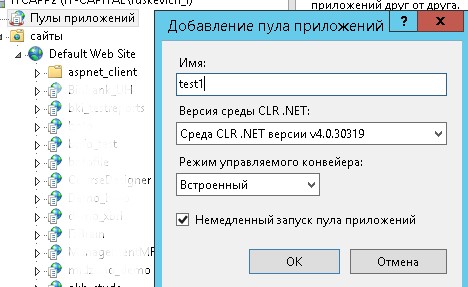 3. Идём в оснастку IIS, разворачиваем “сайты”, видим нашу папку, кликаем на неё правой кнопкой, и выбираем преобразовать в приложении.
3. Идём в оснастку IIS, разворачиваем “сайты”, видим нашу папку, кликаем на неё правой кнопкой, и выбираем преобразовать в приложении.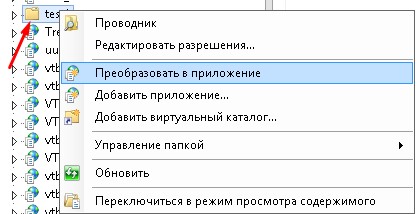 4. Выбираем созданный раньше пул приложений, нажимаем ок.
4. Выбираем созданный раньше пул приложений, нажимаем ок. 5. Теперь идём в “сопоставление обработчиков” (будет в правом окне, если выбрать наше приложение). Выбираем “добавление сопоставления сценария”, и заполняем как на скриншоте. Версию платформы выбирайте согласно версии платформы 1С, на которой запущена база. Обязательно согласитесь с запросом “Разрешить данное приложение ISAPI?”
5. Теперь идём в “сопоставление обработчиков” (будет в правом окне, если выбрать наше приложение). Выбираем “добавление сопоставления сценария”, и заполняем как на скриншоте. Версию платформы выбирайте согласно версии платформы 1С, на которой запущена база. Обязательно согласитесь с запросом “Разрешить данное приложение ISAPI?”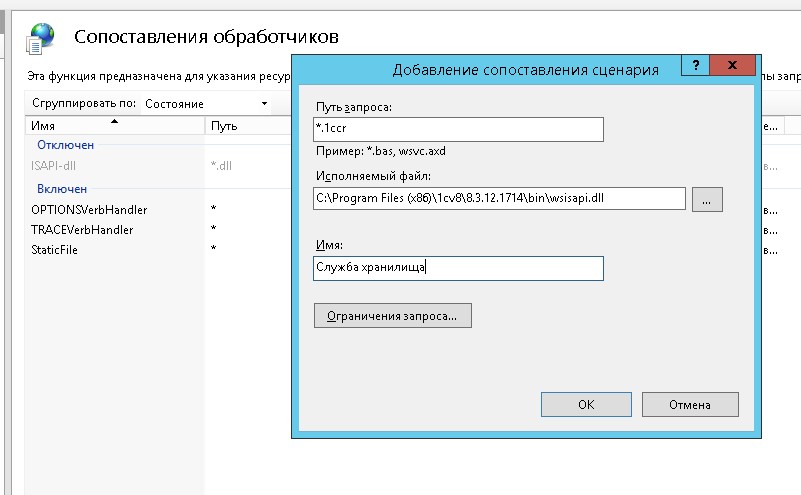
- 6. Создаём в папке из пункта 1 файл с именем “test1.1ccr”. Редактируем его, и добавляем следующую строку:
-
<?xml version="1.0" encoding="UTF-8"?> <repository connectString="tcp://localhost:1542"/>
Номер порта после двоеточия должен соответствовать порту, указанному при создании службы (-port).
Собственно говоря всё, теперь сервер IIS должен выполнять промежуточную роль, между сервером хранилища и клиентом. Строка подключения должны быть следующая: http://servername/test1/test1.ccr/base1.
Test1 это имя папки, созданной в C:\inetpub\wwwroot, test1.ccr это имя файла, созданного в данной папке. base1 это имя директории, которая находится в папке, указанной при создании службы: -d “””D:\Repsitory\.
Данный вариант позволяет нам на одном физическом сервере создать неограниченное число серверов хранилища разных версий. Узнать как сделать то же самое с сервером приложений 1С можно в этой статье Немного про 1С
Если у Вас есть вопросы, задавайте их на форуме, или ниже в комментариях.
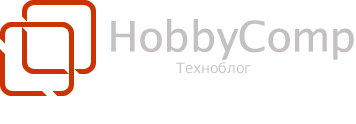
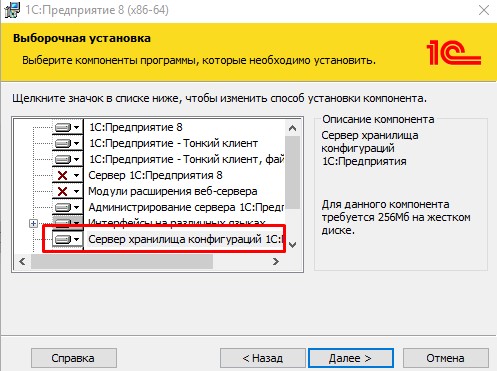



Добавить комментарий